我们在使用u盘的时候,怕遇到u盘病毒,那时候我们可以u盘格式化,那么我们该如何进行u盘格式化呢,跟小编一起往下看吧。
1、首先我们在电脑上插入u盘,右键u盘,在弹出的菜单选择格式化选项。
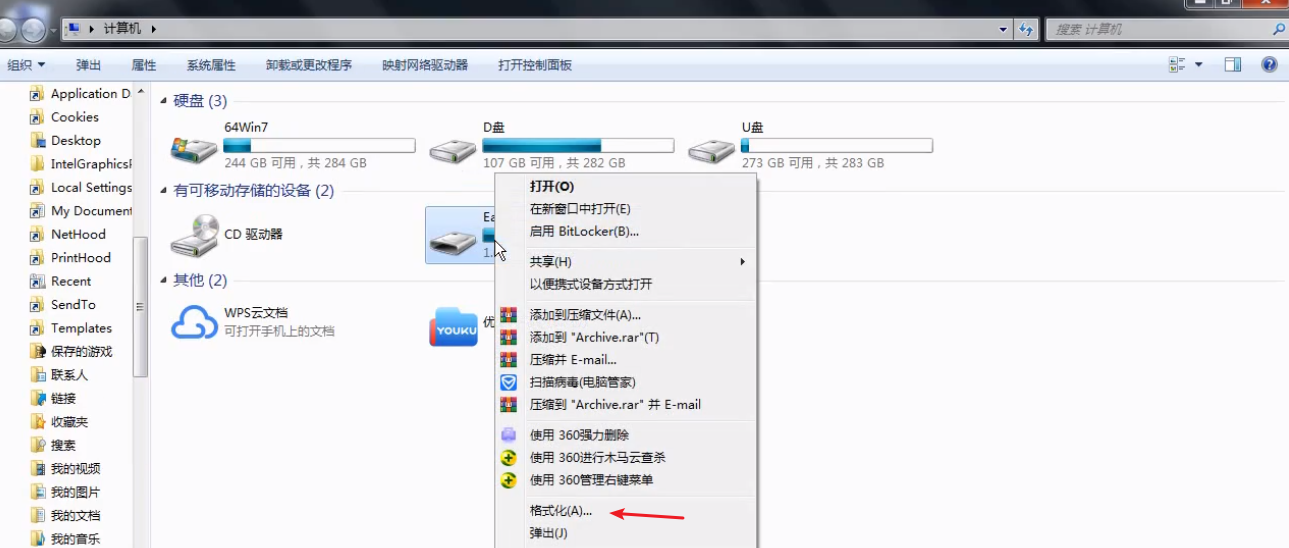
2、接着我们点击文件系统选项,改变文件系统,选择FAT32。

3、接着我们在修改一下名称后,点击开始按钮就可以开始格式化了。
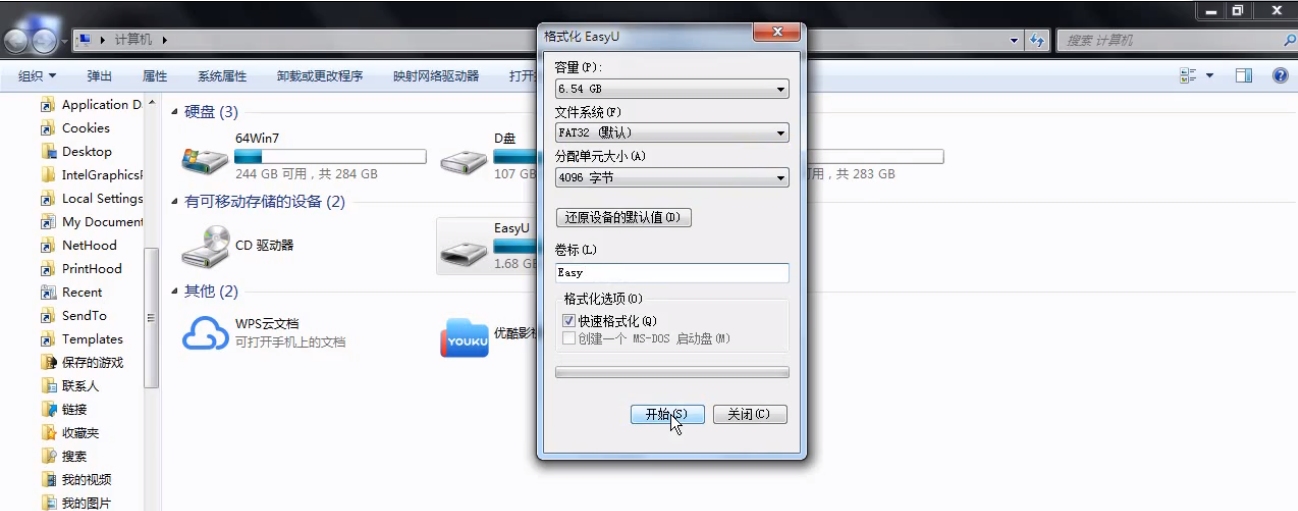
以上就是小编带来的怎么u盘格式化图文教程,是不是很简单呢,抓紧用起来吧,供大家伙参考收藏。
Copyright ©2018-2023 www.958358.com 粤ICP备19111771号-7 增值电信业务经营许可证 粤B2-20231006